Wilt je meer weten over het camoufleren link zodat je die mooie, schone affiliatie URL’s kunt krijgen die je op andere sites ziet?
Het camoufleren van jouw affiliatie links is het verschil tussen een eenvoudige URL zoals: yoursite.com/recommends/kinsta en een monsterlijke link als deze: https://shareasale.com/r.cfm?b=895364&u=268480&m=5108&urllink=&afftrack=kinstablog
De koppelingen van het Kinsta affiliatie programma zijn behoorlijk clean, maar je begrijpt het idee!
Om je te helpen bij het camoufleren van links op jouw WordPress-site, bespreken we drie items in dit bericht:
- De voordelen van het camoufleren van affiliate links, voor het geval je nog niet overtuigd bent.
- Hoe camoufleer je affiliate links in WordPress met behulp van een plugin
- Hoe camoufleer je affiliate links in WordPress zonder een plugin
Je kan een van de bovenstaande links gebruiken om meteen naar de juiste sectie te gaan. Buiten dat, laten we verder gaan!
De Grootste Voordelen van het Camoufleren van Affiliatie Links
Oké, laten we beginnen met het voor de hand liggende. Gecamoufleerde links zijn gewoon veel cleaner en zien er beter uit voor jouw bezoekers, vooral niet-technische gebruikers.
Als een gebruiker bijvoorbeeld ziet dat de link naar https://shareasale.com/r.cfm?b=974656&u=268480&m=5108&urllink=&afftrack= gaat wanneer zij denken dat het naar teepublic.com moet gaan, kunnen ze dat verwarrend vinden.
Dit geeft hen geen informatie over waar ze terechtkomen, maar het ziet er ook nogal “eng” uit, waardoor mensen misschien aarzelen om erop te klikken omdat ze denken dat het een virus of een ander schadelijk doel heeft.
Aan de andere kant, als ze jouwsite.com/go/kinsta zien, is het overduidelijk dat klikken op de link hen naar Kinsta stuurt.
Wanneer gebruikers zeker zijn dat de link waarop ze klikken veilig is, zullen ze eerder geneigd zijn erop te klikken, en dat betekent meer kansen voor jou om commissie te verdienen.
Naast dat grote voordeel, zijn er ook voordelen als het gaat om management en bescherming tegen commissie diefstal.
Gemakkelijkere Affiliatie Link Beheer
Wanneer je met veel verschillende affiliatie programma’s werkt, maakt een goede installatie voor het verhullen van links het ook een stuk eenvoudiger om jouw links te beheren en, indien nodig, in de toekomst uit te wisselen.
Stel dat je bezoekers naar het affiliatie programma van Kinsta wil sturen in een nieuw bericht dat je aan het schrijven bent. Zonder het camoufleren van de links zou je moeten inloggen op je Kinsta affiliatie account, je affiliatie-link moeten kopiëren en deze dan aan de post moeten toevoegen.
Met een goede plugin voor het camoufleren van links kan je de koppeling rechtstreeks vanuit de WordPress-editor invoegen:

Hoe meer je gebruik maakt van affiliatie programma’s hoe meer tijd dit je bespaard.
Daarnaast is er nog de situatie waarin een van jouw partners hun link-structuur verandert. Je partner gaat bijvoorbeeld van ShareASale naar Impact Radius (dit gebeurt vaker dan je denkt). Wat doe je dan?
Een manier zou kunnen zijn om een Search and Replace uit te voeren en de link te vervangen in jouw database. Maar met een plugin voor het invoegen van links kun je gewoon de bestemmings-URL voor die gecamoufleerde link bijwerken en je bent klaar. Dat is een stuk sneller en minder gecompliceerd.
Bescherm Jouw Affiliatie Links Tegen Kwaadaardige Vervanging
Ten slotte kan het camoufleren van jouw gecamoufleerde links je beschermen tegen kwaadwillende en malware die jouw commissies willen stelen.
Terwijl affiliatie links er misschien uitzien als een willekeurige puinhoop van nummers, bevatten ze ongelooflijk belangrijke informatie. Meestal is het enige wat een klik aan jouw site koppelt een paar ID-nummers in de link.
Dat betekent dat wanneer iemand het krediet voor jouw verkeer wil stelen, het enige wat hij hoeft te doen is jouw aangesloten ID-nummer inruilen voor zijn eigen ID-nummer.
Link camouflage beschermt je niet tegen alle vormen van commissie diefstal, maar maakt het minder makkelijk voor kwaadwillende om jouw ID voor die van hen zelf in te ruilen.
Er is 1 kanttekening — Wees er Zeker van dat Jouw Affiliatie Programma Link Camouflage Toestaat
Over het algemeen is het camoufleren van affiliatie links een goede strategie. Maar er is één belangrijk ding om op te letten:
Sommige Affiliatie programma’s staan link camouflage niet toe.
Het meest opvallende voorbeeld is het affiliatie programma van Amazon Associates, dat specifiek stelt dat “je geen gebruik mag maken van een link verkortende service, knop, hyperlink of andere advertentieplaatsing op een manier die het onduidelijk maakt dat je naar een Amazon site linkt.”
De meeste affiliatie programma’s vinden link camouflage prima – maar je moet bij twijfel altijd controleren.
Hoe camoufleer je affiliatie links in met behulp van de ThirstyAffiliates Plugin
De meest eenvoudige manier om affiliatie links te camoufleren is met een plugin zoals ThirstyAffiliates.
ThirstyAffiliates heeft een gratis en een premium-versie, maar de gratis versie zou voor de meeste mensen voldoende moeten zijn.
Naast de standaard functionaliteit voor het camoufleren van links, kan ThirstyAffiliates ook:
- Affiliatie links in categorieën organiseren voor eenvoudig beheer.
- Automatisch nofollow toekennen aan affiliatie links
- Affiliatie links tracken
- Automatisch affiliatie links toevoegen aan bepaalde zoekwoorden (betaalde functie)
- Bezoekers naar verschillende plaatsen, afhankelijk van hun geolocatie, sturen (betaalde functie)
- Affiliatie links op 404-fouten controleren, zodat u geen verkeer verspilt (betaalde functie)
Het bevat ook de coole functie waarmee je selectief camouflage voor bepaalde links (zoals Amazon) kunt uitschakelen. Hierdoor kan nog steeds profiteren van het verbeterde beheer zonder inbreuk te maken op de regels van Amazon.
Hier lees je hoe je de plugin gebruikt om te beginnen met het camoufleren van affiliatie links op jouw WordPress website.
Stap 1: Kies de prefix voor jouw Affiliatie link
Zodra je de ThirstyAffiliates plugin hebt geïnstalleerd en geactiveerd, is het eerste dat je wilt instellen de link prefix.
De prefix voor links is het gedeelte van jouw gecamoufleerde link dat direct na jouw domeinnaam verschijnt, maar vóór de daadwerkelijke link. Bijvoorbeeld:
- jouwsite.com/aanbevolen/affiliatie
- jouwsite.com/ga/affiliatie
- Enz.
Ga naar ThirstyAffiliates → Instellingen om de link prefix te kiezen. Kies vervolgens het tabblad Link uiterlijk en gebruik de keuzelijst Link prefix om een van de suggesties te kiezen of jouw eigen suggestie te maken:

Verderop op de pagina kan je ook instellen of je automatisch nofollow links en/ of je affiliatie links op een nieuw tabblad wilt openen.
Stap 2: Voeg individuele Affiliatie Links toe
Wanneer je een link prefix hebt gekozen, ga naar ThirstAffiliates —> Nieuwe Affiliatie Link om jouw eerste affiliatie link te camoufleren.
Voeg bovenaan een titel toe. Dit helpt je de link te onthouden en in te voegen in de content, dus maak de naam relevant voor de link. Voeg vervolgens de bestemmingslink toe aan het vak Bestemmings-URL:

Wanneer je het partnerprogramma van Kinsta gebruikt, kan je eenvoudig een bestemmingslink voor jouw bestemming maken door te klikken op “Verbindingslink maken” linksonder op ons dashboard. Je kunt naar overal op de hele Kinsta-site linken.

Om je links te ordenen kan je gebruik maken van de Link Categorieën box om een nieuwe categorie aan te maken of de link toe te wijzen aan een bestaande categorie, net zoals je met posts kunt doen:

En je kunt ook het vak Koppeling opties gebruiken om de standaardinstellingen van de plugin te overschrijven. Als je bijvoorbeeld de nofollow-functie hebt ingeschakeld in de instellingen van de plugin, wordt nofollow automatisch ingeschakeld in het vak Koppeling opties. Maar, je kunt dit overschrijven en nofollow uitschakelen voor deze specifieke link:

Wanneer je klaar bent met het configureren van de link, klik je op de knop Koppeling opslaan.
Nadat je de link hebt opgeslagen, zie je een nieuwe optie voor een Gecamoufleerde URL. Standaard gebruikt ThirstyAffiliates de titel van de link voor de slug. Maar als je de slug handmatig wilt wijzigen, klik dan op de knop Slug bewerken:

Als alternatieve methode om nieuwe affiliatie links toe te voegen, kan je de knop Quick Add Affiliate Link in de WordPress TinyMCE-editor gebruiken om op deze manier een nieuwe affiliatie-link toe te voegen:

Zodra je op die knop hebt geklikt zie je een popup waar je dezelfde type informatie kan invoeren:

Dit is handig als je een nieuwe affiliatie-link wil toevoegen terwijl je bezig bent met het schrijven van een bericht.
Stap 3: Voeg de gecamoufleerde Affiliatie links toe in je WordPress Content
To quickly insert affiliate links in your content, ThirstyAffiliates also gives you an Add Affiliate Link button. When you click that, you’ll be able to search for affiliate links by name and easily add them to your content:
Om snel gecamoufleerde links in de inhoud in te voegen, geeft ThirstyAffiliates je de knop Add Affiliatie Link. Wanneer je hierop klikt, kan je naar affiliatie links op naam zoeken en deze eenvoudig aan de inhoud toevoegen:

ThirstyAffiliates gebruikt standaard de link titel als ankertekst, maar je kunt dit desgewenst bewerken.
Als je de nieuwe blokeditor (Gutenberg) in WordPress 5.0 en later gebruikt, biedt ThirstyAffiliates nog geen directe Gutenberg-integratie op het moment dat we deze post schrijven (ze voegen dit mogelijk snel toe – dus raden we aan dit regelmatig te checken).
Zelfs zonder een directe Gutenberg-integratie kan je nog steeds de gecamoufleerde affiliatie links handmatig toevoegen. Of je kunt de ThirstyAffiliates-knoppen openen vanuit het blok “Classic”:

Redenen om ThirstyAffiliates Pro te overwegen
Alles dat we je hierboven hebben laten zien, gebruikt de gratis versie van ThirstyAffiliates van WordPress.org. Er zijn echter een aantal handige functies beschikbaar in de premium-versie. We zullen er enkele hieronder weergeven, maar je kunt hier de volledige lijst bekijken.
Waarschijnlijk is de meest gewilde functie automatische de koppeling van partners invoegen. Met deze functie kan je bepaalde zoekwoorden automatisch koppelen aan affiliatie links, ongeacht waar ze op jouw site worden weergegeven.
Je kunt bijvoorbeeld automatisch het woord “Kinsta” koppelen aan de Kinsta-partnerlink. Je kunt ook regels instellen om overdaad te voorkomen, zoals ‘koppel het woord maximaal twee keer per bericht en kies willekeurig welke instanties je linkt’:

Je kunt ook kiezen voor welke bericht-typen auto-linking is ingeschakeld, evenals andere instellingen voor de hele site.
Je kunt mensen ook naar verschillende URL’s sturen op basis van hun locatie, wat handig is als jouw partnerprogramma afzonderlijke gelokaliseerde sites heeft:

En, als je het Amazon Associates programma gebruikt, kan je producten van Amazon importeren (onthoud: je kunt links selectief ontkoppelen om te voorkomen dat je het beleid overtreed).
Hoe Camoufleer je Affiliatie Links Zonder een Plugin in WordPress
Wanneer je geen plugin wilt gebruiken, is het ook mogelijk om affiliatie links in een WordPress te camoufleren. Als je niet veel affiliatie links hebt, is dit een haalbare optie. Maar het wordt een beetje log als je veel verschillende links probeert te camoufleren. Ook vereist het dat je een bestand op je server bewerkt, elke keer dat je een nieuwe affiliatie link wilt toevoegen.
Deze methode is gebaseerd op deze GitHub-codefragmenten die door het Yoast SEO team zijn samengesteld, dus volledige credits naar hen voor het samenstellen van deze code.
Wanner je deze stappen wilt volgen, moet je via FTP verbinding met jouw site kunnen maken. Als je bij Kinsta host, kan je deze handleiding volgen om via SFTP verbinding te maken met jouw WordPress-site.
Stap 1: Maak een Nieuwe Map Op Jouw Server
Zodra je via FTP verbinding met de site hebt gemaakt, maak je een nieuwe map in de hoofdmap van jouw site. De naam van deze map zal dienen als de basis omleidings-prefix voor de gecamoufleerde affiliatie links. Het beste is een naam zoals:
- Ga
- Aanbevolen
- Uitgaande
- Etc.
Hieronder kun je zien dat wij een map met de naam out hebben gemaakt:

Stap 2: Upload een index.php bestand
In die map, maak je een nieuw bestand genaamd index.php en voeg de code van Yoast SEO’s GitHub toe.
Het zou er zo uit moeten zien:

Stap 3: Voeg jouw Affiliatie Links in het redirects.txt Bestand toe
Hierna maak je nog een bestand in die map genaamd redirects.txt. Dit is het bestand waar je het volgende toevoegt:
- De link slug voor elke individuele affiliatie link
- De bestemmings-URL voor elke individuele affiliatie link
De opmaak is:
link-slug,https://destinationurl.com/?affid=123
Voeg elke affiliatie link toe op zijn eigen regel. Bijvoorbeeld:
link-slug,https://destinationurl.com/?affid=123
kinsta,https://kinsta.com?kaid=123
Voor een juiste werking, zou je op de eerste regel moeten plaatsen:
default,http://yoursite.com
Alles bij elkaar zou er ongeveer zo uit moeten zien:

Stap 4: Gebruik Robots.txt om Crawling te blokkeren
Als je wil voorkomen dat Google en andere zoekmachines de omleidingen volgen, moet je de volgende regel toevoegen aan het robots.txt bestand van jouw site:
Disallow: /folder-name/
Waar de “map-naam” de naam van de map is die je in stap 1 hebt gemaakt.
Om te leren hoe je jouw robot.txt bestand kunt bewerken, lees onze volledige WordPress robots.txt handleiding.
Hoe gebruik je de gecamoufleerde Affiliatie links
Om naar de gecamoufleerde affiliatie links te verwijzen gebruik je de volgende opmaak:
https://yoursite.com/FOLDER-NAME/?id=REDIRECTS.TXT-NAME
Bijvoorbeeld:
https://yoursite.com/out/?id=kinsta
Begin vandaag nog met het camoufleren van jouw WordPress Affiliatie Links
Het camoufleren van affiliatie links op je site zijn over het algemeen een goede gewoonte. Zolang het affiliatie programma het toestaat (wat de meeste doen). Het camoufleren van de affiliatie links:
- Is beter voor bezoekers omdat de links er betrouwbaarder uitzien en duidelijk maken waar de bezoeker terecht zal komen.
- Maakt het voor jou gemakkelijker om de affiliatie links te beheren en, indien nodig, in de toekomst te wijzigen.
- Beschermt je tegen kwaadwillende die jouw ID proberen te ruilen met die van hen.
Voor de gemakkelijkste en handigste manier om affiliatie links te camoufleren, kan je de freemium ThirstyAffiliates plugin gebruiken. Of, als je meer een doe-het-zelf-type bent, kun je ook je eigen systeem instellen met behulp van de codefragmenten van Yoast SEO die we hebben uitgelegd.
Heb je nog andere vragen over hoe je affiliatie links op jouw WordPress kunt camoufleren? Laat het ons weten in de reacties!

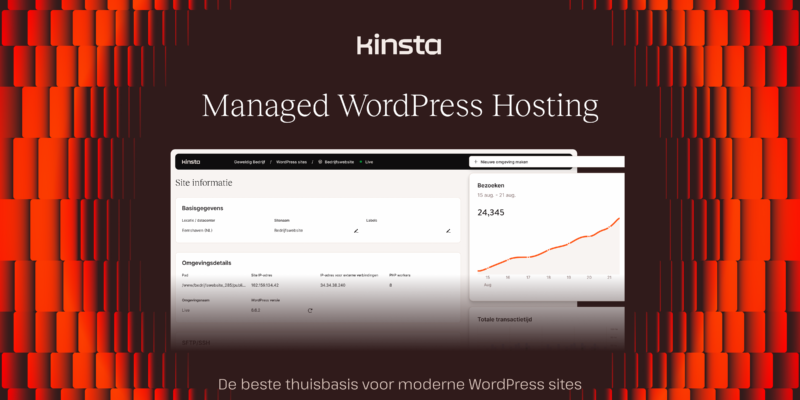

Goedemorgen, ik zou graag willen vragen of de plug thirty affiliate ook te updaten is als deze als volgt geplaatst wordt.
Upload the thirstyaffiliates/ folder to the /wp-content/plugins/ direct
Het normaal installeren van de plug werkt niet. Het wordt niet geupload in de toolbar.
Dus nu wil ik het op de bovenstaande manier doen.
Maar ik wil niet dat de plug gaat botsen of iets dergelijks, dus ik wil de plug wel kunnen updaten.
Groet,
Corine
Corine, ik denk dat het handig is als je je vraag in het NL WordPress support forum plaatst. Succes!